ノートパソコンのバッテリーを長持ちさせる方法

ノートパソコンのバッテリーを長持ちさせる方法です。
普段何気なく使っているバッテリーも、少し気をつけるだけで駆動時間や寿命を延ばすことができます。
バッテリーは消耗品であり、使い込めば必ず性能は低下します。
しかし、劣化の原因を知り正しい方法で使用すれば、劣化を遅らせることができ長く使うことができます。
バッテリーの種類
パソコン用のバッテリーには大きく別けて2種類のバッテリーが存在します。
バッテリーの種類により、長持ちのコツやメンテナンス方法が異なります。
今、自分がどのバッテリーを使っているのか確認しておきましょう。
バッテリーの裏側などを見てみると、以下のようなマークが表示されていると思います。
リチウムイオンバッテリー
バッテリーにLi-ionマークが表示されています。
このマークが付いているバッテリーはリチウムイオンバッテリーです。
ニッケル水素バッテリー
バッテリーにNi-MHマークが表示されています。
このマークが付いているバッテリーはニッケル水素バッテリーです。
バッテリー劣化の原因
バッテリーを劣化させる原因は多々ありますが、主な原因は次のとおりです。
すぐに充電する
バッテリーをこまめに充電するのはNGです。
バッテリー容量が100%に近いのに、すぐに充電&放電を繰り返すのはバッテリーに負荷がかかります。
よくあるパターンとして、ACアダプターを繋いだままパソコンを使用すると、少しバッテリーが減っただけで充電をしてしまいます。
細かい充放電が頻繁に行われると、バッテリーは劣化してしまいます。
この場合は○○%を下回ったら充電を開始する、といった設定をすることにより回避可能です。
ThinkPadの充電タイミングを変更する方法
http://thinkpadweb.com/ThinkPadの充電タイミングを変更する方法/
充電回数が多い
充電回数が多いと、バッテリーの劣化を早めてしまいます。
あまり神経質になる必要はありませんが、目安としては25%を下回ってから充電するように心がけましょう。
ニッケル水素の場合はできるだけ使いきってから充電するほうが望ましいです。
メモリ効果
ニッケル水素の場合、「メモリ効果」と呼ばれる現象が発生する場合があります。
満充電 → 70% → 満充電 → 70% などの頻繁な充放電を繰り返した場合、本来ならばまだ70%の残容量があるのにもかかわらず、0%となってしまいバッテリー切れを起こしてしまいます。
つまり、70%になった時点で「バッテリー切れ」と記憶(メモリ)してしまうのです。
ちなみにメモリ効果が発生してしまったバッテリーは元の状態に戻すことはできないと言われています。
新品交換となってしまうので、気をつけましょう。
なお、リチウムイオンバッテリーではメモリ効果の発生は少ないと言われています。
充電しながら使う
充電しながら使うと、バッテリーに負荷がかかります。
充電と放電を同時に行うことになるので、劣化が早くなってしまいます。
また、充電しながら使っているとバッテリーが高温になる場合もあります。
高温もバッテリーに良くないので、充電しながらの使用は避けましょう。
高温・低温状態で使う
バッテリーは急激な温度変化が苦手です。
暑すぎたり寒すぎたりする環境では劣化が進んでしまいます。
バッテリー温度は20~25℃を保つように心がけましょう。
衝撃や水分に気をつける
バッテリーに衝撃を与えたり、水に濡らすのはNGです。
強い衝撃を受けたバッテリーや、水濡れしたバッテリーは絶対に使わないようにしましょう。
パソコンの故障原因となるのはもちろん、怪我や感電してしまう危険もあります。
満充電の状態で放置しない
バッテリーが満タンの状態で長期放置するのは劣化を早めてしまいます。
長期間バッテリーを使わない場合は50%程度の充電状態にして涼しい場所へ保存するようにしましょう。
充電が空の状態で放置しない
バッテリーを空の状態で放置するのもNGです。
バッテリーは過充電、過放電が苦手です。劣化を早める原因となりますので注意しましょう。
スポンサーリンク
バッテリーを長持ちさせるには
上記の内容を踏まえた上で、劣化の原因を作らないことが大切です。
バッテリーは必ず劣化してしまうものですが、それらを遅らせることにより長く使うことができます。
リチウムイオンバッテリーの場合は、できるだけ80%充電を心がけるようにしましょう。
また、2~3ヶ月に一度はバッテリーのリフレッシュを行うことをオススメします。
80%充電を心がける(リチウムイオンバッテリー)
リチウムイオンの場合、バッテリーは80%充電を心がけるようにしましょう。
100%充電よりも80%充電のほうが、バッテリーの劣化を抑えることができます。
バッテリーも人間も、腹八分目が健康に良いです。
できるだけ使いきってから充電する(ニッケル水素バッテリー)
ニッケル水素の場合、バッテリーはできるだけ使いきってから充電するようにしましょう。
上記のメモリ効果を防ぐためにも、頻繁な充電は寿命を縮めてしまいます。
パソコンのパフォーマンスを落とす
状況が許すならば、パソコンのパフォーマンスを落としてバッテリーを節約することができます。
パソコンに負荷をかけない
パソコンに重たい作業をさせるとCPUがフル稼働し、電力が多く消費されてしまいます。
CPUやパフォーマンスの調整ができる機種などをお使いの場合、調整することによりバッテリーを節約できます。
ThinkPadのパフォーマンスを調整する方法
http://thinkpadweb.com/ThinkPadのパフォーマンスを調整する方法/
ディスプレイを暗くする
ディスプレイの明るさを抑えることにより、消費電力を節約することができます。
ディスプレイの発光には多くの電力が使用されるため、暗くするのは非常に効果的な節約方法です。
周辺機器を接続しない
外部モニター、外付けハードディスク、CD/DVDなどの周辺機器を外すことにより消費電力を節約できます。
パソコンから電力を供給しなければ動かない周辺機器をつなげていると、それだけで電力を消費してしまいます。
使う予定がない場合は外しておくようにしましょう。
無線LAN、Bluetooth、GPSはOFFにする
意外と電力を消費するのが無線・通信機器です。
使用しない場合は無線LANやBluetooth、GPSはOFFにしておきましょう。バッテリーを節約することができます。
バッテリーのリフレッシュとは?
メーカーや機種によっては、バッテリー内部のゲージをリフレッシュ(リセット)することにより、充電容量を新品時近くに戻すことができます。
詳しい方法は下記リンクをご覧ください。
ThinkPadのバッテリーをリフレッシュする方法
http://thinkpadweb.com/ThinkPadのバッテリーをリフレッシュする方法/
バッテリーを長期保存する場合
バッテリーを長期保存する場合は、残量を50%程にして20~25℃の涼しい場所へ保管しておきましょう。
長期保存や新品バッテリーを使用する場合
長期保存のバッテリーを使用再開する場合や、新品バッテリーを使用する場合は充電容量が0%近くになっている場合があります。
これはバッテリーの自然放電が行われた結果であり、正常なことです。
このまま充電して使用しても構いませんが、できれば一旦ゲージをリフレッシュして、バッテリー内部を活性化してあげましょう。
スポンサーリンク
バッテリーの寿命
充電してもすぐにバッテリー切れになる、充電しない、PCが起動しないなどの症状が出る場合は、バッテリーの寿命の可能性があります。
バッテリーは一般的な使用状況で、1年後には充電容量が新品時の約70%程度に劣化します。
バッテリーの使用期間
バッテリーの使用期間はメーカーによって様々ですが、おおよそ2~3年と想定されています。
バッテリーの持ちが極端に悪くなったり、新品時より充電容量が50%を下回った場合、リフレッシュしても改善しない場合は寿命と思って新品と交換しましょう。
劣化したバッテリーを使い続けるのは危険
寿命の近い、劣化したバッテリーを使い続けるのはオススメしません。
古いままのバッテリーを使い続けると、なんらかの障害が発生する可能性もあります。
最悪の場合、パソコンにダメージを与えたりデータが消失してしまう…なんてことも。
また、バッテリーの劣化パターンは個体差があり、徐々に充電容量が少なくなるパターンもあれば、いきなり満充電から0%になるパターンもあります。
改善できないレベルの劣化を感じたら、できるだけ早めに新品と交換するようにしましょう。
まとめ
まとめると、バッテリーを長持ちさせるには以下に注意するとOKです。
- すぐに充電しない。頻繁な過放電を控える。
- 過度に頻繁な充電は控え、充電回数を減らす。
- メモリ効果を発生させない
- 極端な高温、低温状態で使わない
- 衝撃を与えない、水をかけない
- 不必要な機能はOFFにし、電力消費を抑える
- たまにリフレッシュする
これらを守っていれば、バッテリーを長持ちさせることができます。
ただ、あまり神経質にならないようにしましょう。バッテリー状態ばかり気にしていると仕事に集中できなくなったり、パソコンを楽しめなくなってしまいます。
ザックリと頭の片隅で覚えておけば十分です。
以上、バッテリーを長持ちさせる方法でした。
スポンサーリンク

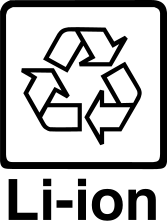
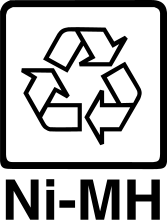
Comments are Closed